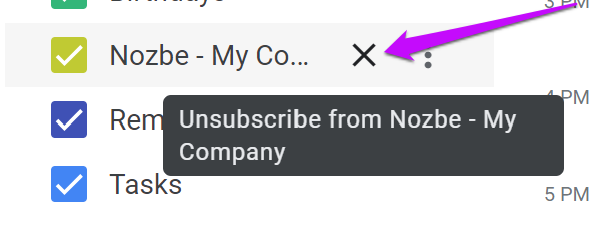Integracja z kalendarzem Google
Jak połączyć kalendarz Google z Nozbe
Aby zsynchronizować Nozbe z Kalendarzem Google, wybierz ikonkę zębatki → Ustawienia → Kalendarze → Kalendarz Google. Naciśnij przycisk “Włącz”, by włączyć integrację.
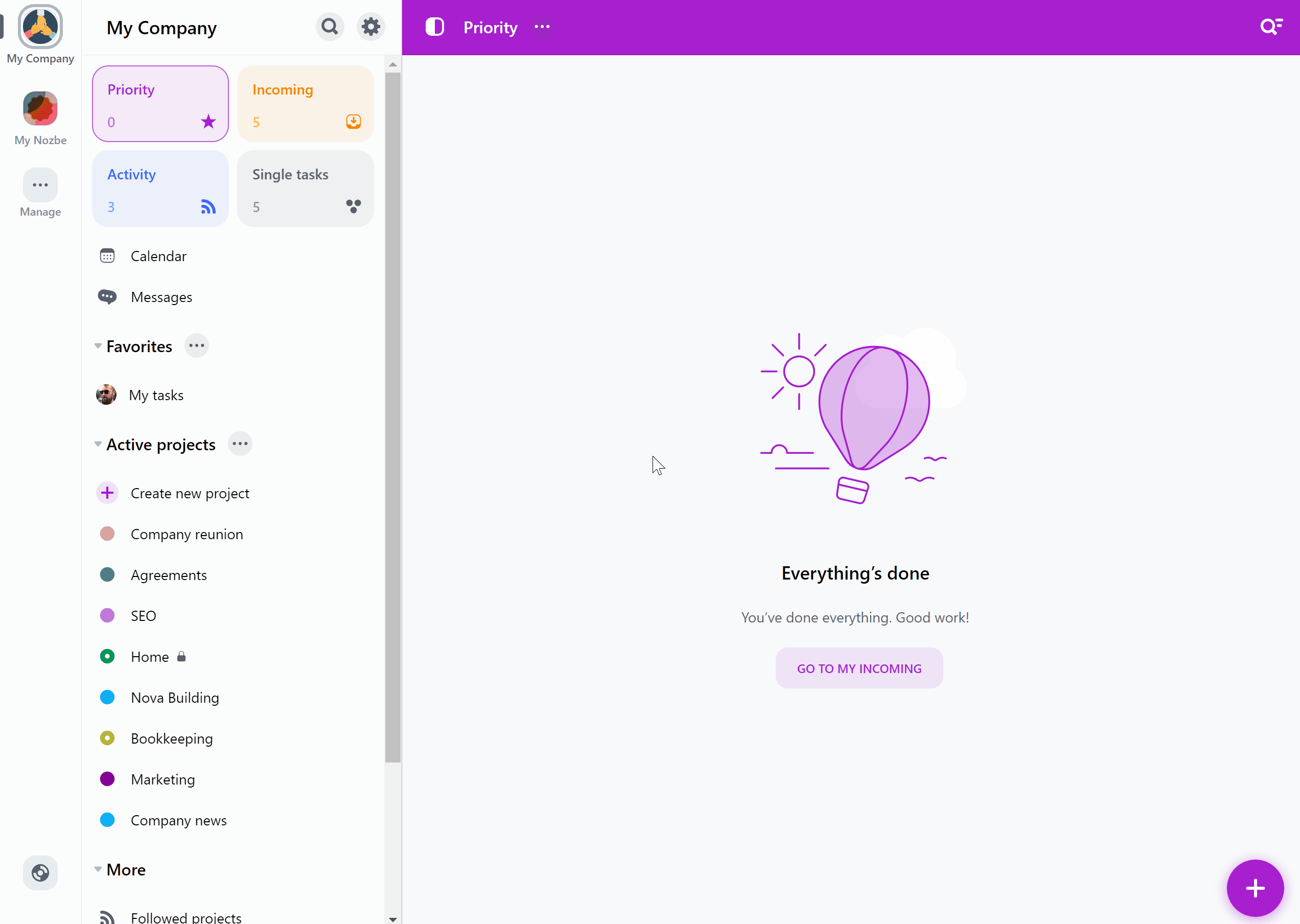
Następnie musisz się zalogować na swoje konto Google.
I już! Gotowe!
Jak to działa?
Nozbe utworzy osobny pod-kalendarz o nazwie “Nozbe - [nazwa przestrzeni]” w Twoim Kalendarzu Google. Możesz włączyć integrację z Kalendarzem Google w każdej przestrzeni, którą posiadasz lub której częścią jesteś.
Wszystkie zadania z ustawionymi datami (w aktywnych projektach) przypisane Tobie pokażą się w zintegrowanym kalendarzu Google. Utworzone zostanie nowe wydarzenie o takiej samej nazwie, co zadanie. W opisie tego wydarzenia znajdziesz link do odpowiadającego mu zadania.
Możesz też dodawać nowe wydarzenia w danym pod-kalendarzu - zostaną one zsynchronizowane jako nowe zadania w Twoim Nozbe. Pierwszy komentarz do zadania stworzonego w ten sposób będzie zawierał opis danego wydarzenia w Kalendarzu Google oraz link do niego.
Wydarzenia dodane do innych pod-kalendarzy nie będą synchronizowane z Nozbe.
Kiedy ukończysz zadanie w Nozbe, wydarzenie w kalendarzu Google zostanie odhaczone. Przywrócenie zadania w Nozbe, przywróci wydarzenie także w kalendarzu Google.
Jeśli zmienisz datę zadania w Nozbe, zostanie to zsynchronizowane z Twoim kalendarzem Google.
Z kalendarzem zostanie także zsynchronizowane zadanie z dodaną datą, które zostało Ci przypisane.
Dodatkowe ustawienia
Po uruchomieniu integracji możesz dostosować, jakie wydarzenia chcesz widzieć w swoim Kalendarzu Google.
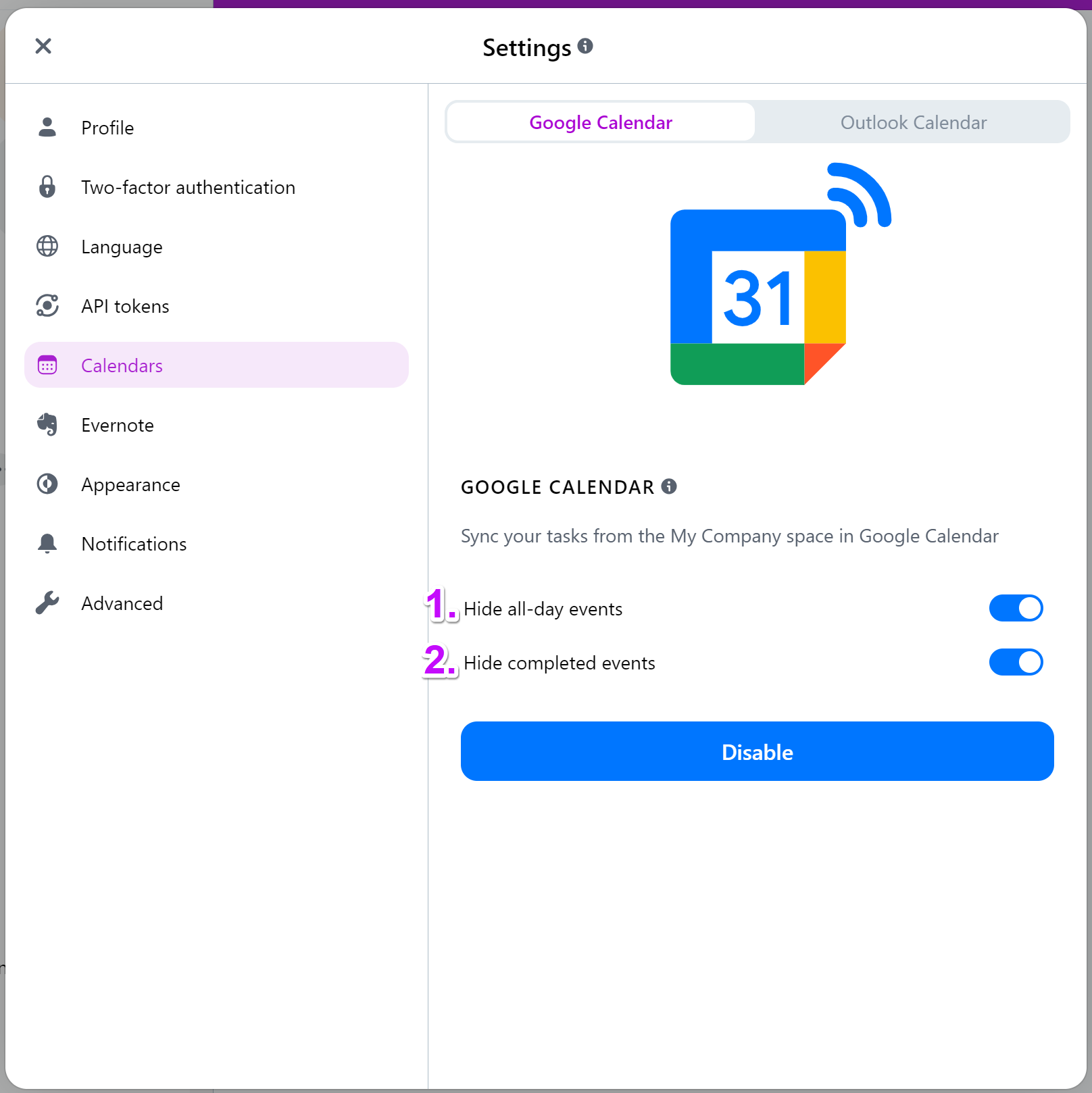
Dostępne są dwa dodatkowe ustawienia:
- Ukryj wydarzenia całodniowe - włączając tę opcję, przestaniesz widzieć całodniowe zadania (czyli zadania z terminem, które nie mają ustawionej godziny) z Nozbe w swoim Kalendarzu Google;
- Ukryj zakończone - gdy włączysz tę opcję, Kalendarz Google przestanie Ci pokazywać zakończone zadania z Nozbe.
Zadania powtarzalne w Nozbe i Kalendarzu Google
Nozbe i Google traktują powtarzanie zadań w inny sposób.
Nozbe podtrzymuje tylko jedną aktywną wersję zadania powtarzalnego, która zaplanowana jest na najbliższy termin wyznaczony przez mechanizm powtarzalności. Ta wersja pojawi się w Twoim Kalendarzu Google jako jedno wydarzenie z tą datą.
Kiedy zakończysz to zadanie, jego kolejna wersja z nową datą zostanie utworzona w Nozbe, a na następny dzień - zsynchronizowana w Kalendarzu Google.
Oznacza to, że poza kolejną wersją swojego zadania powtarzalnego, zaplanowaną na najbliższy termin wyznaczony przez powtarzalność, nie zobaczysz kolejnych przyszłych wersji tego zadania w swoim Kalendarzu Google.
Blokowanie czasu
Włączenie parametrów czasu w projekcie umożliwia dodanie parametrów “Potrzebny czas” i “Przepracowany czas” do zadań w tym projekcie.
Możesz wykorzystać parametr “Potrzebny czas”, aby blokować czas w Kalendarzu Google. Gdy dodasz parametr “Potrzebny czas” do zadania z datą i godziną, to czas trwania wydarzenia w Kalendarzu Google zostanie ustawiony zgodnie z ustawionym w Nozbe parametrem.
Dzięki temu możesz planować swój dzień bardziej efektywnie, uwzględniając planowany czas trwania swoich zadań.
Wyłączenie integracji
Jeśli nie chcesz już korzystać z integracji z Kalendarzem Google, to możesz ją wyłączyć w swoim Nozbe.
Aby to zrobić, naciśnij ikonę zębatki → Ustawienia → Kalendarz Google i wybierz przycisk “Wyłącz”. Integracja zostanie wyłączona.
Gdy wyłączysz integrację, to synchronizacja pomiędzy Twoim Nozbe a Kalendarzem Google zostanie zatrzymana. Jednocześnie pod-kalendarz i wszystkie znajdujące się w nim wydarzenia, które zostały zsynchronizowane przed wyłączeniem integracji, pozostaną w Twoim Kalendarzu Google. Jeśli nie chcesz już widzieć tego pod-kalendarza, możesz anulować subskrypcję tego pod-kalendarza w ustawieniach swojego Kalendarza Google.